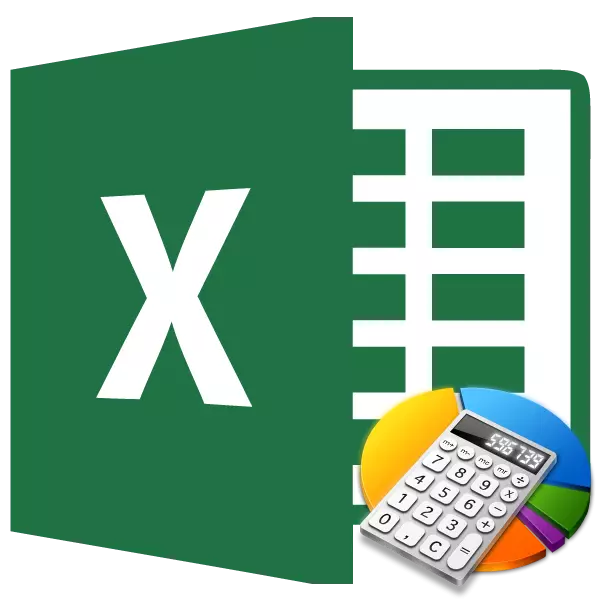
នៅពេលអនុវត្តការគណនាខ្លះវាត្រូវបានទាមទារឱ្យស្វែងរកចំនួនការងារ។ កុំព្យូទ័រប្រភេទនេះជារឿយៗត្រូវបានអនុវត្តដោយគណនេយ្យករវិស្វករវិស្វករអ្នកធ្វើផែនការនិស្សិតនៃស្ថាប័នអប់រំ។ ឧទាហរណ៍វិធីសាស្រ្តនៃការគណនានេះគឺស្ថិតនៅក្នុងតម្រូវការព័ត៌មាននៃចំនួនទឹកប្រាក់សរុបនៃប្រាក់ឈ្នួលសម្រាប់ចំណាយពេលប៉ុន្មានថ្ងៃ។ ការអនុវត្តសកម្មភាពនេះអាចត្រូវការជាចាំបាច់នៅក្នុងឧស្សាហកម្មផ្សេងទៀតហើយសូម្បីតែតម្រូវការក្នុងគ្រួសារក៏ដោយ។ សូមស្វែងយល់ពីរបៀបក្នុងកម្មវិធី Excel អ្នកអាចគណនាចំនួនការងារ។
ការគណនាចំនួននៃការងារ
ពីឈ្មោះនៃសកម្មភាពវាច្បាស់ណាស់ថាចំនួនការងារគឺជាការបន្ថែមលទ្ធផលនៃគុណនៃលេខនីមួយៗ។ នៅក្នុង Excel សកម្មភាពនេះអាចត្រូវបានអនុវត្តដោយប្រើរូបមន្តគណិតវិទ្យាសាមញ្ញឬអនុវត្តមុខងារពិសេសនៃរដូវក្តៅ។ តោះពិចារណាលម្អិតអំពីវិធីសាស្ត្រទាំងនេះដោយឡែកពីគ្នា។វិធីទី 1: ការប្រើប្រាស់រូបមន្តគណិតវិទ្យា
អ្នកប្រើភាគច្រើនដឹងថានៅក្នុង Excele អ្នកអាចអនុវត្តសកម្មភាពគណិតវិទ្យាយ៉ាងច្រើនគ្រាន់តែដាក់សញ្ញា "=" ក្នុងក្រឡាទទេហើយបន្ទាប់មកសរសេរកន្សោមយោងទៅតាមវិធាននៃគណិតវិទ្យា។ វិធីសាស្ត្រនេះអាចត្រូវបានប្រើដើម្បីស្វែងរកចំនួនការងារ។ យោងតាមច្បាប់គណិតវិទ្យាបានឱ្យដឹងភ្លាមៗគណនាស្នាដៃភ្លាមៗហើយមានតែពេលនោះទេបន្ថែមចំនួនសរុប។
- ដំឡើងសញ្ញា "ស្មើ" (=) ក្នុងក្រឡាដែលលទ្ធផលនៃការគណនាដែលបានផលិតនឹងចេញលទ្ធផល។ យើងសរសេរការបញ្ចេញមតិនៃចំនួនការងារដែលមាននៅលើគំរូខាងក្រោម:
= A1 * B1 * ... + A2 * B2 * + + A3 * B3 * + ... + ... + ...
ឧទាហរណ៍តាមវិធីនេះការបញ្ចេញមតិអាចត្រូវបានគណនា:
= 54 * 45 + 15 * 265 + 47 * 12 + 69 * 78
- ដើម្បីគណនានិងបញ្ចេញលទ្ធផលរបស់វានៅលើអេក្រង់ចុចលើប៊ូតុងបញ្ចូលនៅលើក្តារចុច។
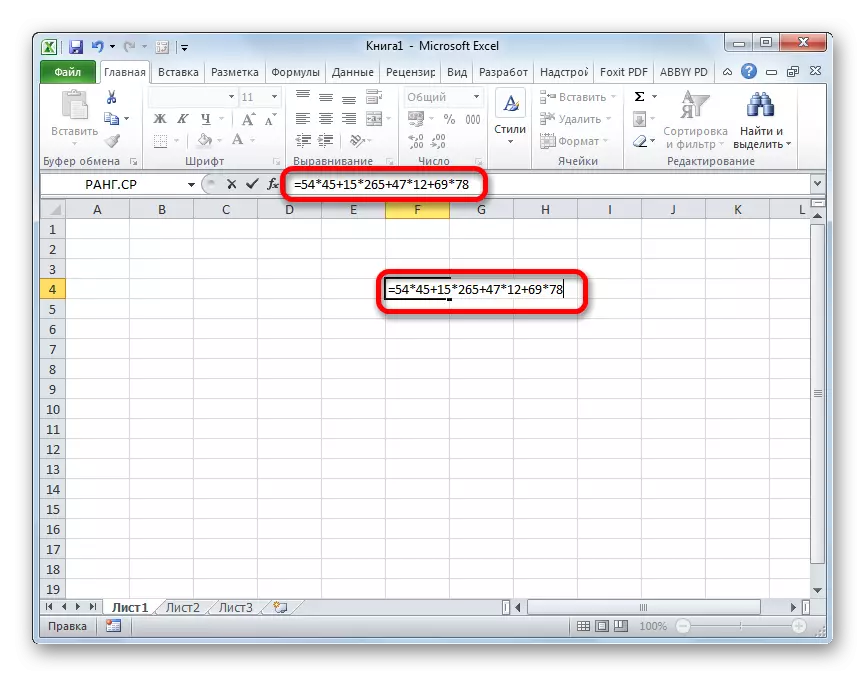
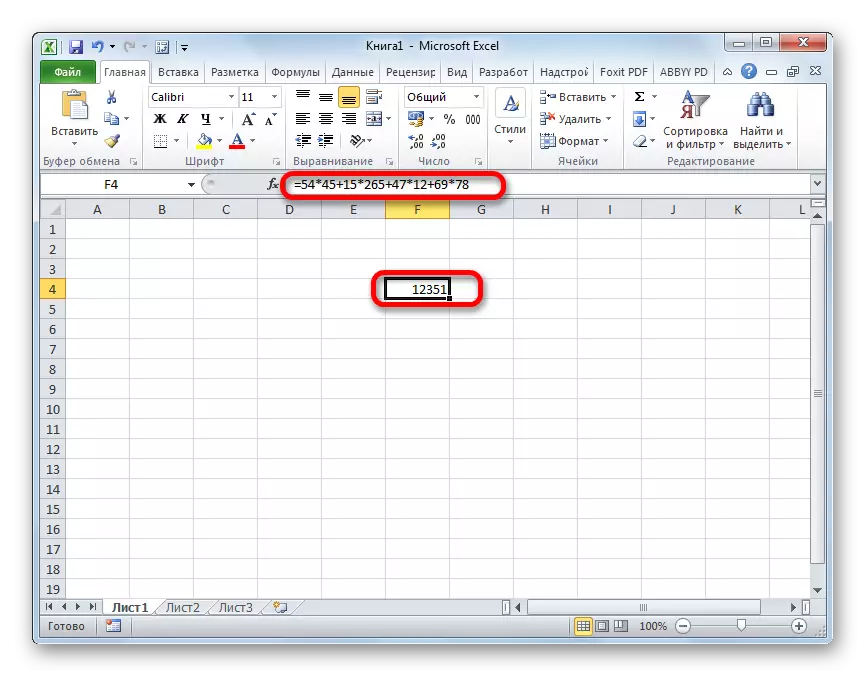
វិធីទី 2: ធ្វើការជាមួយឯកសារយោង
ជំនួសឱ្យលេខជាក់លាក់នៅក្នុងរូបមន្តនេះអ្នកអាចបញ្ជាក់តំណភ្ជាប់ទៅក្រឡាដែលពួកគេមាន។ តំណភ្ជាប់អាចត្រូវបានបញ្ចូលដោយដៃប៉ុន្តែវាកាន់តែងាយស្រួលក្នុងការធ្វើដូចនេះដោយការបន្លិចបន្ទាប់ពីសញ្ញា "=" + "ឬ" * "ដែលមានលេខ។
- ដូច្នេះសូមសរសេរកន្សោមភ្លាមៗដែលជំនួសឱ្យលេខដែលបានចង្អុលបង្ហាញតំណភ្ជាប់ទៅកាន់ក្រឡា។
- បន្ទាប់មកដើម្បីគណនាសូមចុចលើប៊ូតុងបញ្ចូល។ លទ្ធផលនៃការគណនានឹងត្រូវបានបង្ហាញ។
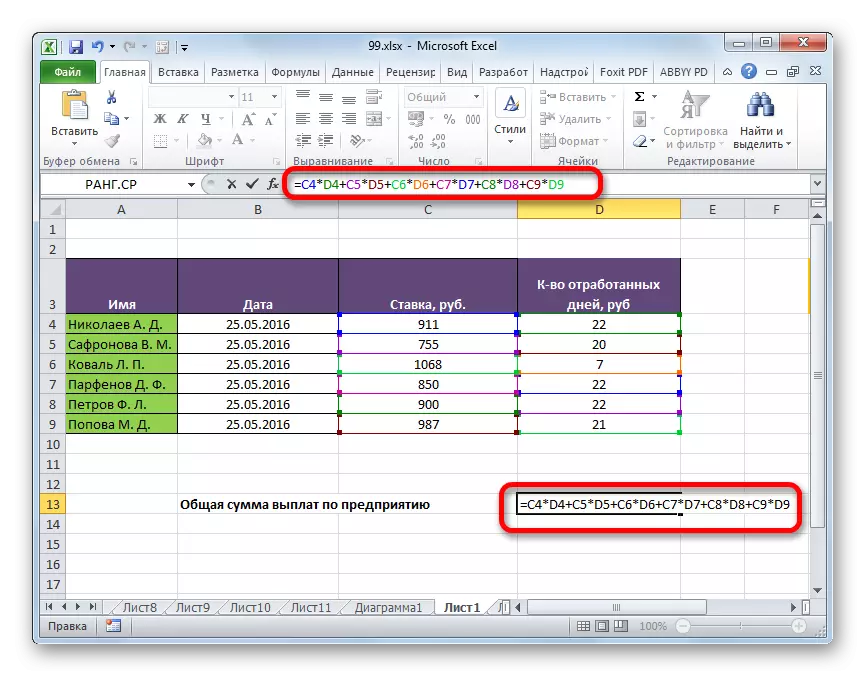
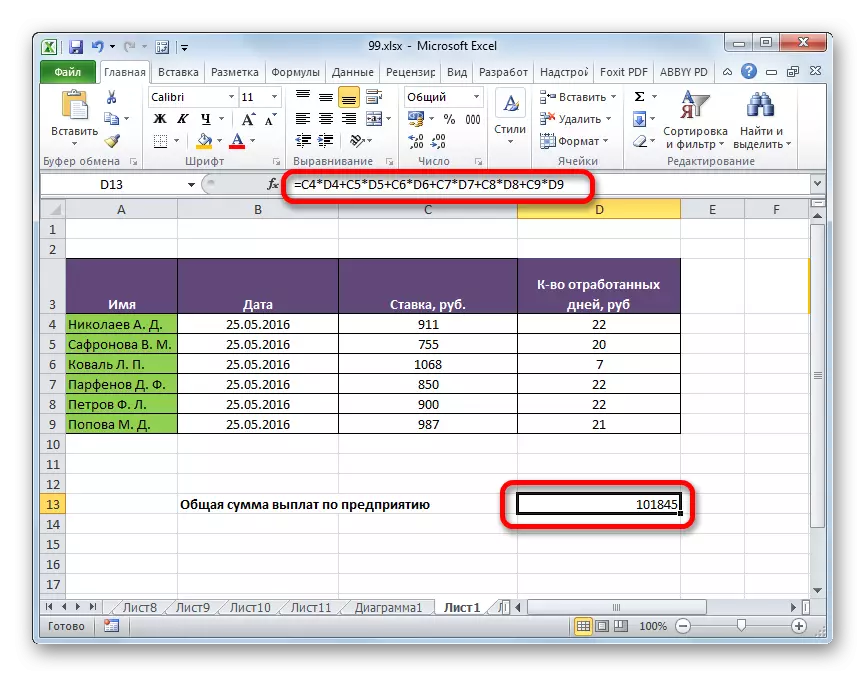
ជាការពិតណាស់ការគណនាប្រភេទនេះគឺសាមញ្ញណាស់ហើយវិចារណញាណប៉ុន្តែប្រសិនបើមានគុណតម្លៃច្រើនក្នុងតារាងដែលអ្នកត្រូវការគុណហើយបន្ទាប់មកបត់វិធីសាស្ត្រនេះអាចចំណាយពេលច្រើន។
មេរៀន: ធ្វើការជាមួយរូបមន្តក្នុង Excel
វិធីទី 3: ការប្រើប្រាស់មុខងារ Salkice
ដើម្បីគណនាចំនួនការងារអ្នកប្រើប្រាស់មួយចំនួនចូលចិត្តមុខងារពិសេសដែលត្រូវបានរចនាឡើងយ៉ាងពិសេសសម្រាប់ការនេះ - ម៉ិច។
ឈ្មោះប្រតិបត្តិករនេះនិយាយពីគោលបំណងរបស់វាសម្រាប់ខ្លួនវាផ្ទាល់។ អត្ថប្រយោជន៍នៃវិធីសាស្ត្រនេះមុនពេលដែលមុនគឺថាជាមួយវាអ្នកអាចដោះស្រាយអារេទាំងមូលក្នុងពេលតែមួយជាជាងអនុវត្តសកម្មភាពជាមួយលេខនីមួយៗឬក្រឡាដាច់ដោយឡែក។
វាក្យសម្ព័ន្ធនៃមុខងារនេះមានប្រភេទនេះ:
= sumpure (អារេ 1; អារេ 2; ... )
អាគុយម៉ង់របស់ប្រតិបត្តិករនេះគឺជាជួរទិន្នន័យ។ ក្នុងពេលជាមួយគ្នានេះពួកគេត្រូវបានដាក់ជាក្រុមដោយក្រុមនៃមេគុណ។ នោះគឺប្រសិនបើអ្នកបញ្ចូលពីគំរូនេះយើងបាននិយាយអំពីខាងលើ (A1 * B1 * ... + A2 * B2 * + + A3 * B3 * ... ) បន្ទាប់មក Museriplers នៃក្រុមនេះ A មានទីតាំងស្ថិតនៅក្នុងអារេទី 2 ក្នុងពូលទី 2 ខក្នុងទីបី - ក្រុមគ។ ល។ ជួរទាំងនេះចាំបាច់ត្រូវតែមានប្រវែងដូចគ្នានិងមានប្រវែងស្មើគ្នា។ ពួកគេអាចមានទីតាំងនៅបញ្ឈរនិងផ្ដេក។ សរុបទៅប្រតិបត្តិករនេះអាចធ្វើការជាមួយចំនួនអំណះអំណាងពីលេខ 2 ដល់ 255 ។
រូបមន្តសម្រាប់គំរូអាចត្រូវបានកត់ត្រាភ្លាមៗនៅក្នុងក្រឡាដើម្បីផ្ដល់លទ្ធផលប៉ុន្តែអ្នកប្រើប្រាស់ជាច្រើនមានភាពងាយស្រួលនិងងាយស្រួលក្នុងការគណនាតាមរយៈមុខងារមេ។
- ជ្រើសក្រឡានៅលើសន្លឹកដែលលទ្ធផលចុងក្រោយនឹងត្រូវបានបង្ហាញ។ ចុចលើប៊ូតុង "បិទភ្ជាប់" ។ វាត្រូវបានតុបតែងក្នុងទម្រង់ជារូបតំណាងមួយហើយមានទីតាំងនៅខាងឆ្វេងនៃវាលខ្សែអក្សររូបមន្ត។
- បន្ទាប់ពីអ្នកប្រើប្រាស់បង្កើតទិន្នន័យមុខងារមុខងារចំបងចាប់ផ្តើម។ វាផ្តល់នូវបញ្ជីទាំងអស់ដែលមានករណីលើកលែងបន្តិចបន្តួចអ្នកប្រតិបត្តិដែលអ្នកអាចធ្វើការបាន។ ដើម្បីស្វែងរកមុខងារដែលអ្នកត្រូវការសូមចូលទៅកាន់ប្រភេទ "គណិតវិទ្យា" ឬ "បញ្ជីអក្ខរក្រមពេញលេញ" ។ បន្ទាប់ពីបានរកឃើញឈ្មោះ "Sumpture" យើងរំលេចហើយចុចលើប៊ូតុង "យល់ព្រម" ។
- បង្អួចអាគុយម៉ង់ត្រូវបានចាប់ផ្តើម។ ដោយចំនួនអាគុយម៉ង់វាអាចមានពី 2 ទៅ 255 ។ អាសយដ្ឋាននៃជួរអាចត្រូវបានជំរុញដោយដៃ។ ប៉ុន្តែវានឹងត្រូវការពេលវេលាយ៉ាងច្រើន។ អ្នកអាចធ្វើខុសគ្នាខ្លះ។ ដំឡើងទស្សន៍ទ្រនិចក្នុងវាលដំបូងហើយរំលេចអាឡែរនអាគុយម៉ង់ដំបូងនៅលើសន្លឹកដែលមានប៊ូតុងកណ្តុរខាងឆ្វេង។ តាមរបៀបដូចគ្នាយើងធ្វើសកម្មភាពជាមួយលេខ 2 ហើយជាមួយនឹងជួរជាបន្តបន្ទាប់ទាំងអស់ដែលមានសំរបសំរួលសំរបសំរួលត្រូវបានបង្ហាញភ្លាមៗនៅក្នុងវាលដែលត្រូវគ្នា។ បន្ទាប់ពីទិន្នន័យទាំងអស់ត្រូវបានបញ្ចូលសូមចុចប៊ូតុង "យល់ព្រម" នៅផ្នែកខាងក្រោមនៃបង្អួច។
- បន្ទាប់ពីសកម្មភាពទាំងនេះកម្មវិធីផលិតរាល់ការគណនាដែលបានទាមទារនិងបង្ហាញលទ្ធផលចុងក្រោយនៅក្នុងកោសិកាដែលបានបន្លិចនៅក្នុងកថាខណ្ឌទីមួយនៃការណែនាំនេះ។
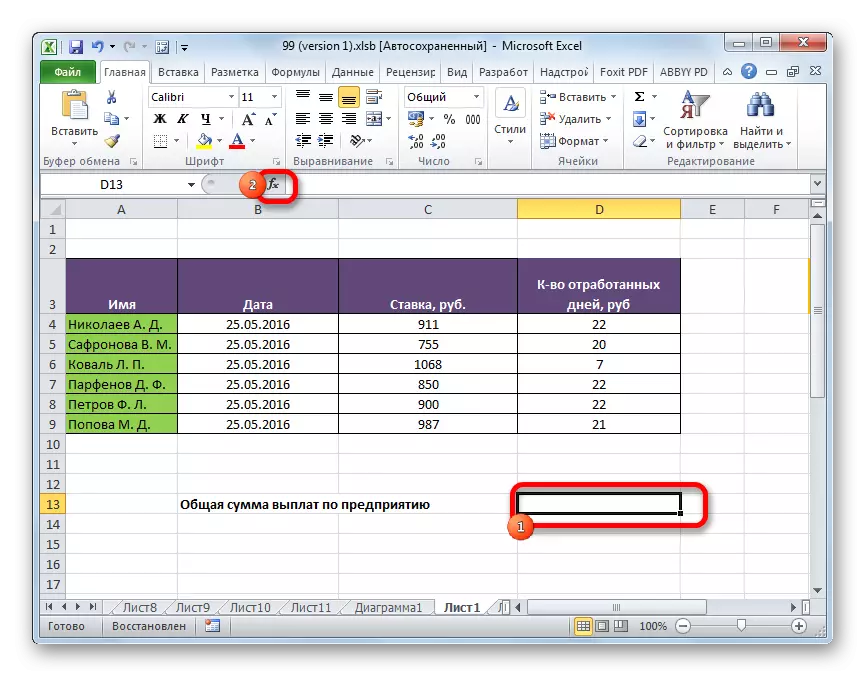

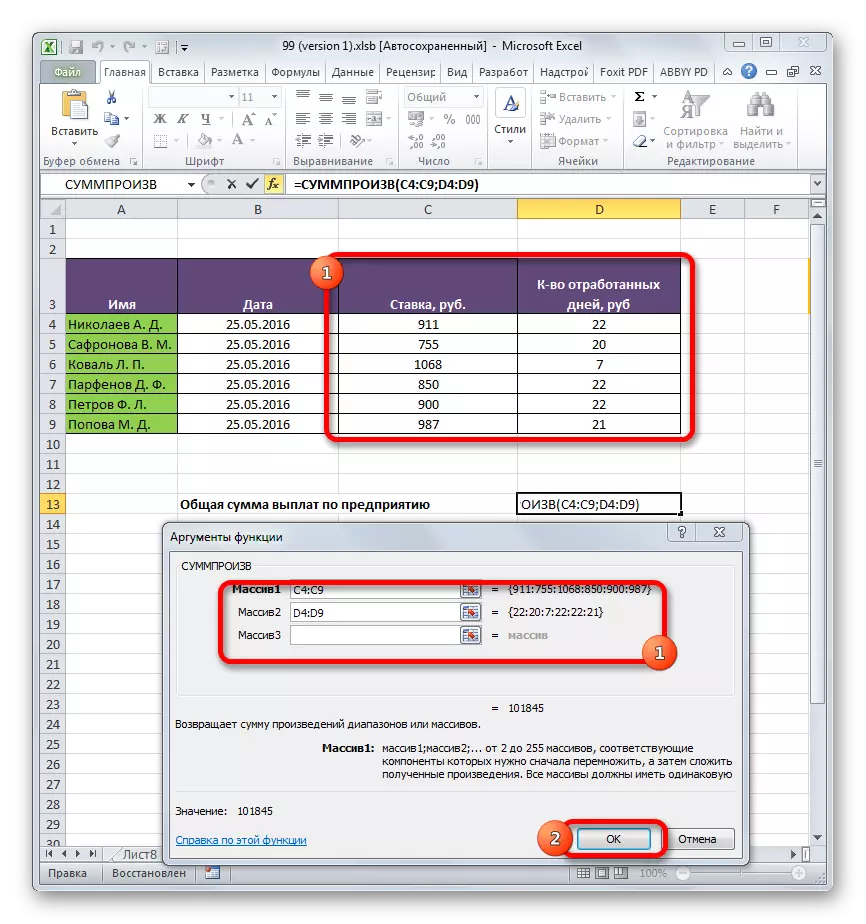
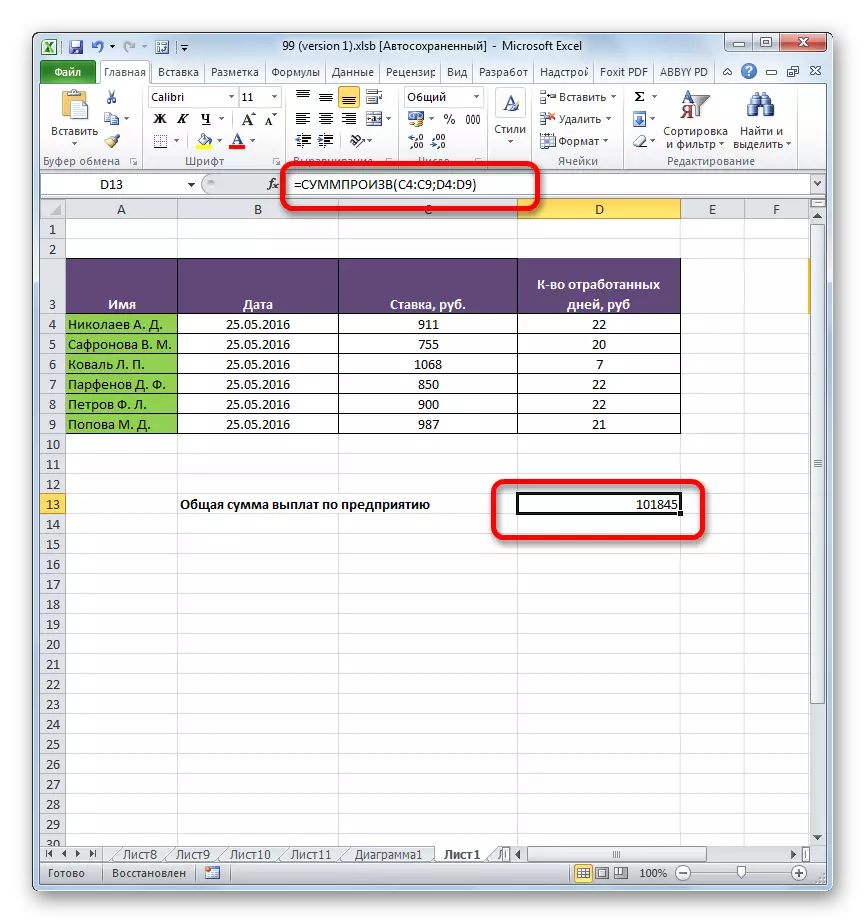
មេរៀន: អ្នកជំនួយការមុខងារក្នុង Excel
វិធីទី 4: មុខងារនៃការដាក់ពាក្យដោយលក្ខខណ្ឌ
មុខងារគឺល្អហើយការពិតដែលថាវាអាចត្រូវបានអនុវត្តដោយលក្ខខណ្ឌ។ យើងនឹងវិភាគថាតើការធ្វើរឿងនេះត្រូវបានធ្វើយ៉ាងដូចម្តេចលើឧទាហរណ៍ជាក់លាក់។
យើងមានតារាងប្រាក់ខែហើយបានចំណាយពេលជាច្រើនថ្ងៃរបស់និយោជិករបស់សហគ្រាសក្នុងរយៈពេល 3 ខែក្នុងមួយខែ។ យើងត្រូវដឹងថាតើបុគ្គលិករបស់ ParFenov D.F. ទទួលបានប៉ុន្មាននៅក្នុងរយៈពេលនេះ។
- តាមរបៀបដូចគ្នានឹងពេលវេលាមុនដែរសូមទូរស័ព្ទទៅអាគុយម៉ង់បង្អួចនៃមុខងារនៃការបន្ត។ នៅក្នុងវាលពីរដំបូងយើងចង្អុលបង្ហាញថាអារេយោងតាមជួរដែលអត្រានិយោជិកនិងចំនួនថ្ងៃដែលបានចំណាយវាត្រូវបានចង្អុលបង្ហាញ។ នោះគឺយើងធ្វើអ្វីៗគ្រប់យ៉ាងដូចក្នុងករណីមុនដែរ។ ប៉ុន្តែនៅក្នុងវាលទីបីយើងកំណត់កូអរដោនេនៃអារេដែលមានឈ្មោះរបស់និយោជិក។ ភ្លាមៗបន្ទាប់ពីអាសយដ្ឋានបន្ថែមកំណត់ត្រាមួយ:
= "Parfenov D.F. "
បន្ទាប់ពីទិន្នន័យទាំងអស់ត្រូវបានធ្វើឡើងសូមចុចប៊ូតុង "យល់ព្រម" ។
- កម្មវិធីធ្វើឱ្យការគណនា។ មានតែជួរប៉ុណ្ណោះដែលត្រូវបានយកមកពិចារណាដែលមានឈ្មោះថា "Parfenov D.F" នោះគឺជាអ្វីដែលយើងត្រូវការ។ លទ្ធផលនៃការគណនាត្រូវបានបង្ហាញនៅក្នុងក្រឡាដែលបានជ្រើសជាមុន។ ប៉ុន្តែលទ្ធផលគឺសូន្យ។ នេះដោយសារតែការពិតដែលថារូបមន្តនេះមាននៅក្នុងទំរង់ដែលវាមាននៅពេលនេះវាដំណើរការមិនត្រឹមត្រូវ។ យើងត្រូវប្តូរវាបន្តិច។
- ដើម្បីបំលែងរូបមន្តសូមជ្រើសរើសក្រឡាដែលមានតម្លៃចុងក្រោយ។ អនុវត្តសកម្មភាពនៅក្នុងខ្សែរូបមន្ត។ អាគុយម៉ង់ជាមួយនឹងលក្ខខណ្ឌត្រូវការតង្កៀបនិងរវាងវានិងអាគុយម៉ង់ផ្សេងទៀតដែលចំណុចដែលមានសញ្ញាក្បៀសផ្លាស់ប្តូរទៅជាសញ្ញាគុណ (*) ។ ចុចលើប៊ូតុងបញ្ចូល។ កម្មវិធីនេះបានចូលរួមហើយពេលនេះផ្តល់តម្លៃត្រឹមត្រូវ។ យើងទទួលបានប្រាក់ខែសរុបរយៈពេល 3 ខែដែលដោយសារតែនិយោជិករបស់ក្រុមហ៊ុនរបស់ក្រុមហ៊ុន Parthenov D. F. F. F. re ។


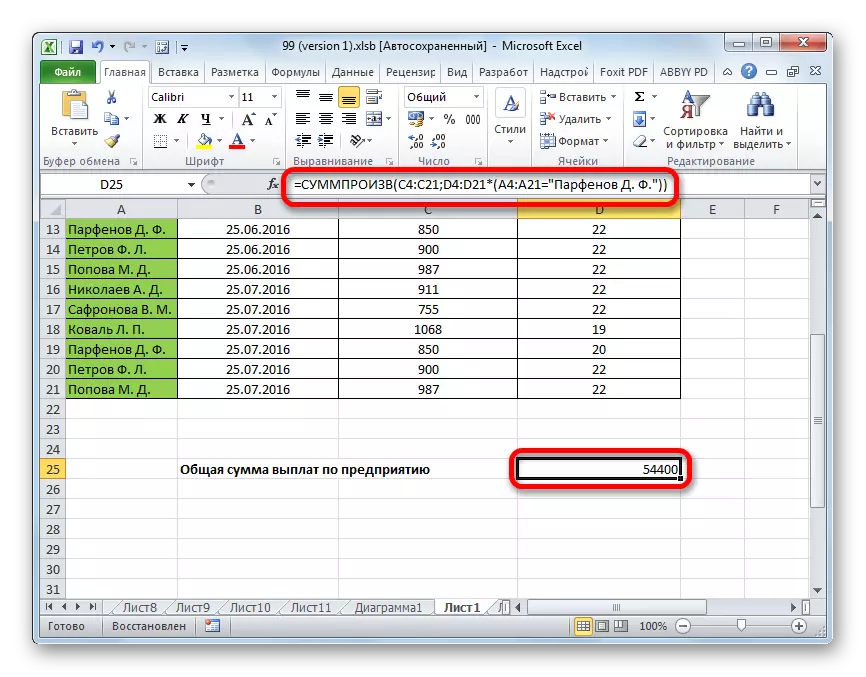
នៅក្នុងវិធីដូចគ្នានេះដែរលក្ខខណ្ឌអាចត្រូវបានអនុវត្តមិនត្រឹមតែអត្ថបទប៉ុណ្ណោះទេប៉ុន្តែថែមទាំងចំពោះលេខដែលមានកាលបរិច្ឆេទផងដែរដោយបន្ថែមសញ្ញានៃល័ក្ខខ័ណ្ឌ "" "" ។
ដូចដែលអ្នកបានឃើញមានវិធីសំខាន់ពីរយ៉ាងដើម្បីគណនាចំនួនការងារ។ ប្រសិនបើទិន្នន័យមិនច្រើនពេកវាកាន់តែងាយស្រួលក្នុងការប្រើរូបមន្តគណិតវិទ្យាសាមញ្ញ។ នៅពេលដែលចំនួនដ៏ច្រើនត្រូវបានចូលរួមក្នុងការគណនាអ្នកប្រើនឹងរក្សាទុកចំនួនពេលវេលាដ៏ច្រើននៃពេលវេលានិងការខិតខំរបស់វាប្រសិនបើវាប្រើសមត្ថភាពនៃមុខងារនៃមុខងារពិសេសនៃការបញ្ជូនបន្ត។ លើសពីនេះទៀតដោយមានជំនួយពីប្រតិបត្តិករដូចគ្នាអ្នកអាចគណនាក្រោមលក្ខខណ្ឌដែលរូបមន្តធម្មតាមិនដឹងពីរបៀបធ្វើ។
